MFC-J4410DW
Veelgestelde vragen en probleemoplossing |
Een document scannen en verzenden als bijlage bij een e-mail. (Voor Windows)
Met ControlCenter4 kunt u een document rechstreeks scannen naar uw gebruikelijke e-mailprogramma en vervolgens verzenden als bijlage bij een e-mailbericht. Klik op onderstaande link voor meer details over de modus van ControlCenter4 die u gebruikt.
- Startmodus
- Geavanceerde modus
Opmerking: De onderstaande figuren zijn een voorbeeld en kunnen afwijken van uw Brother-apparaat en besturingssysteem.
- Laad uw document.
- Klik op het tabblad Scan.
- Kies Type document en Scanformaat.
-
Klik op Scan.
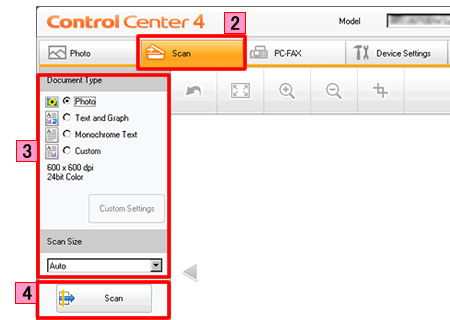
-
Het gescande document zal worden weergegeven in beeldweergave. Bevestig en bewerk (indien nodig) het gescande beeld.
-
Klik op E-mail verzenden.
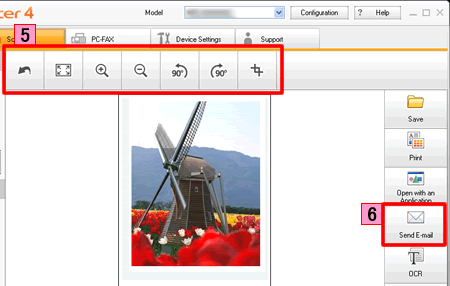
-
Het dialoogvenster E-mail verzenden wordt geopend. Configureer de instellingen voor het bijgevoegde bestand en klik vervolgens op OK. Uw standaard e-mailprogramma wordt geopend en het beeld wordt als bijlage toegevoegd aan een nieuw, leeg e-mailbericht.
Als uw e-mailprogramma niet wordt geopend of als u een foutmelding krijgt, klik dan hier voor meer informatie over het configureren van uw standaardprogramma voor e-mail.
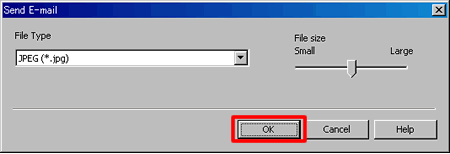
Type bestand:
Kies in de keuzelijst Type bestand het bestandstype dat de opgeslagen afbeelding moet krijgen. De volgende bestandstypen zijn beschikbaar:
NOTE: Welke bestandstypen beschikbaar zijn, hangt af van uw Brother-apparaat en besturingssysteem.- Windows Bitmap (*.bmp)
- JPEG (*.jpg)
- TIFF (*.tif)
- TIFF Multi-Page (*.tif)
- Portable Network Graphics (*.png)
- PDF (*.pdf)
- Secure PDF (*.pdf)
- XML Paper Specification (*.xps)
- Doorzoekbare PDF
- Microsoft Office Word
- Microsoft Office PowerPoint
- XML Paper Specification is beschikbaar voor Windows Vista of hoger of bij gebruik van toepassingen met ondersteuning voor XML Paper Specification-bestanden.
- Als u het bestandstype op JPEG, PDF of Secure PDF instelt, kunt u de Bestandsgrootte configureren.
- Als u het bestandstype op TIFF of TIFF Multi-page instelt, kunt u “Niet-gecomprimeerd” of “Gecomprimeerd” kiezen.
- Laad uw document.
- Klik op het tabblad Scan.
-
Klik op E-mail.
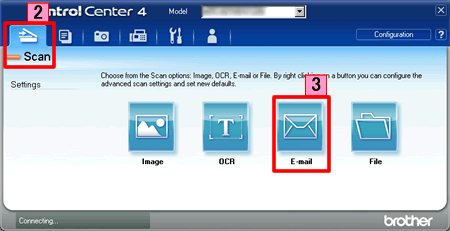
-
Het scandialoogvenster verschijnt. U kunt de volgende instellingen doorvoeren in het dialoogvenster. Als u het gescande beeld wilt bekijken en configureren, vink het vakje Vooraf scannen aan.
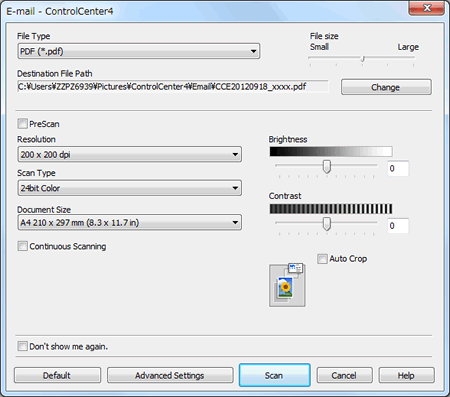
-
Klik op Scan. Uw standaard e-mailprogramma wordt geopend en het beeld wordt als bijlage toegevoegd aan een nieuw, leeg e-mailbericht.
Als uw e-mailprogramma niet wordt geopend of als u een foutmelding krijgt, klik dan hier voor meer informatie over het configureren van uw standaardprogramma voor e-mail.